
Используйте кнопку «Добавить фото», чтобы прикреплять фотографии к своим твитам.
Кредит изображения: Изображение любезно предоставлено Twitter
Twitter позволяет добавлять фотографии в два места: ваши твиты и ваш профиль. Щелкните значок Добавить фото на ленте на главной странице, чтобы добавлять фотографии к вашим твитам. Посетите страницу своего профиля, чтобы добавить новый профиль или фотографию в заголовок.
Добавляйте фотографии в твиты
Шаг 1

Посетите свою домашнюю хронику.
Кредит изображения: Изображение любезно предоставлено Twitter
Войдите в свою учетную запись, используя Домашняя страница Twitter и щелкните Домой таб.
Видео дня
Шаг 2

Составьте твит, который вы хотите сопровождать своим изображением.
Кредит изображения: Изображение любезно предоставлено Twitter
Щелкните мышью в Что происходит текстовое поле и введите свой твит.
Шаг 3
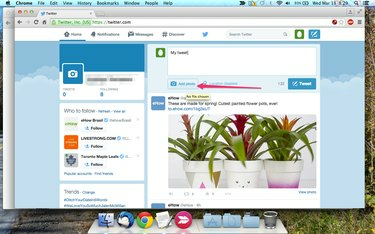
Нажмите кнопку «Добавить фото».
Кредит изображения: Изображение любезно предоставлено Twitter
Щелкните значок Добавить фото под окном «Что происходит».
Шаг 4
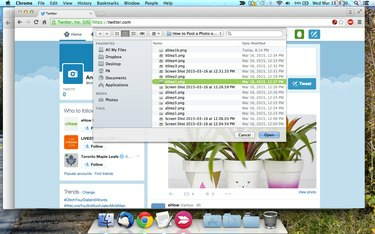
Выберите фотографию, которую хотите прикрепить.
Кредит изображения: Изображение любезно предоставлено Twitter
Выберите фотографию, которую хотите опубликовать в Твиттере.
Шаг 5

Твитните свое фото.
Кредит изображения: Изображение любезно предоставлено Twitter
Щелкните значок Твитнуть кнопку, чтобы твитнуть ваше сообщение.
Добавьте фото в свой профиль
Шаг 1

Посетите страницу своего профиля, чтобы добавить новую фотографию.
Кредит изображения: Изображение любезно предоставлено Twitter
Щелкните изображение своего профиля в верхнем углу любой страницы Twitter и выберите Просмотреть профиль в раскрывающемся меню.
Шаг 2
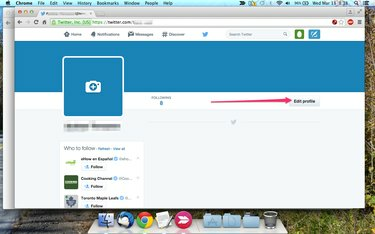
Нажмите «Изменить профиль», чтобы сделать ваши фотографии доступными для редактирования.
Кредит изображения: Изображение любезно предоставлено Twitter
Щелкните значок Редактировать профиль на странице вашего профиля.
Шаг 3

Выберите изображение, которое вы хотите изменить.
Кредит изображения: Изображение любезно предоставлено Twitter
Щелкните либо Измените фото профиля или Измените фото в заголовке в зависимости от того, какой образ вы хотите изменить.
Шаг 4

Выберите фотографию, которую хотите использовать.
Кредит изображения: Изображение любезно предоставлено Twitter
Выбирать Загрузить фото и выберите свое новое фото.
Шаг 5

Сохраните изменения.
Кредит изображения: Изображение любезно предоставлено Twitter
Щелкните значок Сохранить изменения кнопку, когда вы закончите.
Подсказка
Размещение изображения на устройствах Android и iOS может немного отличаться.
На телефонах и планшетах Android нажмите «Что происходит», а затем нажмите значок «Камера», чтобы сделать новый снимок или выбрать уже существующий на своем устройстве.
На устройствах iOS коснитесь значка «Твитнуть», а затем коснитесь значка «Камера», чтобы сделать новую фотографию или выбрать существующую из библиотеки фотографий на устройстве.
Twitter принимает фотографии размером до 5 МБ и анимированные GIF-файлы размером до 3 МБ.
Допустимые форматы фотографий: JPEG, GIF и PNG.

